
მიუხედავად იმისა, რომ ოპტიკური დისკები ნელა, მაგრამ ნამდვილად გაქრება კომპიუტერის მომხმარებლების ცხოვრებიდან, მათთვის აუცილებლობა მაინც საკმაოდ არსებითია - მათზე მონაცემთა გაცვლა კვლავ დიდია. არსებობს მრავალი პროგრამა, რომლებიც შექმნილია დისკებთან მუშაობისთვის ინტერნეტში, მათ აქვთ სხვადასხვა პოტენციალი და ფუნქციონალური. ყველაზე პოპულარულ და სანდო პროგრამებს შორის შეიძლება აღინიშნოს CDBurnerXP.
პროგრამა გამოირჩევა დირექტორიის მცირე ზომით, დისკზე მუშაობისთვის ნებისმიერი ხელსაწყოს სიმრავლით, გასაგები მენიუ რუსულ ენაზე. დეველოპერი წარმოადგენს სრულფასოვან პროდუქტს ყველა სახის ინფორმაციაზე მუშაობისთვის, რომელიც შეიძლება დისკზე გადასცეს.
ჩამოტვირთეთ უახლესი ვერსია CDBurnerXP
1. პირველი ნაბიჯი არის პროგრამის ჩამოტვირთვა. დეველოპერის ოფიციალური ვებ – გვერდიდან ჩამოტვირთეთ პროგრამის უახლესი ვერსია. ინსტალაციის ფაილს თავისთავად აქვს ყველა საჭირო ფაილი; ინსტალაციის დროს არ არის საჭირო ინტერნეტი.

2. ფაილის გადმოტვირთვის შემდეგ, თქვენ უნდა დააინსტალიროთ პროგრამა. ამისათვის, ორჯერ დააჭირეთ სამონტაჟო ფაილს, დაეთანხმოთ სალიცენზიო ხელშეკრულებას, შეარჩიეთ ინსტალაციის საქაღალდე. ინსტალაციის ფაილი უზრუნველყოფს დაინსტალირებული ენების არჩევანს - ყველაფერი ზედმეტია, რომ გაწმინდოს ამოწმება. ეს მნიშვნელოვნად შეამცირებს დამონტაჟებული პროგრამის ზომას.
3. უფასო პროდუქტის საფასური - ინსტალაციის დროს სხვა პროდუქტებზე რეკლამის ხელმისაწვდომობა. ფრთხილად უნდა იყოთ და უარი თქვან არასასურველი პროგრამის დაყენებაზე.
პროგრამის დამონტაჟების შემდეგ, იგი წარუდგენს მთავარ მენიუს მომხმარებლის თვალში. აქ შეგიძლიათ გაეცნოთ იმ ფუნქციურობას, რომელსაც პროგრამა ითვალისწინებს დისკებთან მუშაობისთვის. ამ სტატიაში თითოეული ნივთი განიხილება CDBurnerXP- თან მუშაობის ინსტრუქციის დეტალური აღწერილობით.
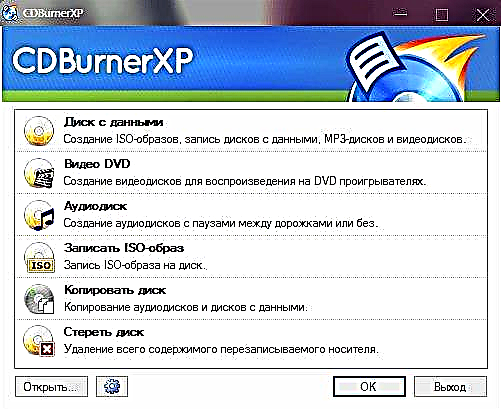
მონაცემთა დისკის შექმნა
ამ პროგრამის მოდული შექმნილია სტრუქტურული ოპტიკური დისკის შესაქმნელად ნებისმიერი სახის მონაცემით - დოკუმენტებით, ფოტოებით და სხვ.
1. ქვეპროგრამის ფანჯარა იყოფა ორ მთავარ ნაწილად - მომხმარებლის კომპიუტერის ფაილური სისტემა და დისკზე შექმნილი სტრუქტურა. თქვენ უნდა იპოვოთ საჭირო საქაღალდეები ან ფაილები კომპიუტერში, შემდეგ გადაიტანოთ იგი ფანჯრის შესაბამის ნაწილში.

2. ფაილური ოპერაციების ჩატარება ასევე შესაძლებელია პროგრამის ღილაკების საშუალებით:
- ჩამოწერე - მას შემდეგ, რაც ყველა საჭირო ფაილი დისკზე გადადის, ისინი ჩაწერენ ამ ღილაკზე დაჭერის შემდეგ.
- წაშალე - გამოსადეგი RW კლასის დისკრიმინაციული დისკებისთვის, რომელზეც არ არის ზედმეტი ინფორმაცია. ეს ღილაკი საშუალებას გაძლევთ ამ დისკის მთლიანად გაწმენდა და მომზადება ადრე შერჩეული ფაილების შემდგომი გადაცემისთვის.
- ნათელია - წაშლის ყველა გადაცემულ ფაილს ახლად შექმნილ პროექტიდან. კარგი გზაა, რომ თავიდან დაიწყოთ ფაილების შეგროვება დისკზე ჩაწერისათვის.
- დამატება - შეცვალეთ ჩვეულებრივი წვეთი და წვეთი. მომხმარებელი ირჩევს ფაილს ან საქაღალდეს, დააჭირებს ამ ღილაკს - და გადადის ჩაწერის პროექტზე.
- წაშლა - ინდივიდუალური ელემენტის ამოღება ჩაწერილი დაგეგმილი ფაილების სიიდან.
ასევე ფანჯარაში შესაძლებელია დისკის შერჩევა დისკზე ან იმ ასლების რაოდენობა, რომლებიც უნდა ჩაწეროთ.
DVD ვიდეო დისკის შექმნა
მაგრამ არა ჩვეულებრივი ფილმებით. ამ კატეგორიის დისკების დასაწვავად, საჭიროა VIDEO_TS ფაილი.
1. ჩაწერის სქემა მარტივია - ფანჯარაში, რომელიც იხსნება, ხაზში დისკის სახელი ჩვენ ვწერთ აუცილებელ სახელს, უბრალოდ ქვემოთ მოცემულია რეგულარული გამომძიებლის გამოყენებით, ჩვენ ვაგზალებთ სახაზინო საქაღალდეში VIDEO_TS, შემდეგ ვარჩევთ ასლების რაოდენობას, დისკზე დისკზე და ჩაწერის სისწრაფეს. სიჩქარესთან დაკავშირებით - ტრადიციულად რეკომენდებულია ყველაზე დაბალი მნიშვნელობის არჩევა, ეს გადაარჩენს ფაილებს "სრიალისგან" და მონაცემების გადაცემა სრულდება შეცდომების გარეშე, თუმცა ამას მეტი დრო დასჭირდება.

ამ გზით მომზადებული დისკები გამიზნულია ჩვეულებრივი ვიდეო პლეერების, სახლის თეატრებისა და VIDEO_TS– ზე მომუშავე სხვა მოწყობილობების გახსნისთვის.
შექმენით მუსიკალური დისკი
ქვეპროგრამის ფუნქციონირება ზუსტად იგივეა, რაც ჩვეულებრივი მონაცემების შემთხვევაში. ერთადერთი განსხვავება ის არის, რომ არსებობს ჩაშენებული აუდიო პლეერი, ასე რომ თქვენ შეგიძლიათ მოუსმინოთ შექმნილ დისკს.
1. მოდულის ფანჯრის ზედა ნაწილის გამოყენებით, თქვენ უნდა აირჩიოთ ჩანაწერების ჩაწერა. დისკზე სტანდარტული აუდიო ტრეკის საერთო სიგრძე 80 წუთია. ყველაზე ოპტიმალური დასაკრავი სიის მოსაძებნად გამოიყენეთ ქვემოთ მოცემული ზოლი, რომელიც მიუთითებს პროექტის მიმდინარე სისრულეში.

2. გადაიტანეთ ფაილები ქვედა ველში, კოორდინაცია გაუწიეთ აუდიო ტრეკის ხანგრძლივობას, შემდეგ ჩადეთ ცარიელი CD (ან ამოიღეთ შევსებული) და დაიწყეთ ჩაწერა.
დაწვით ISO სურათი დისკზე
ეს შეიძლება იყოს სამკურნალო ინსტრუმენტი ან ინსტალაციის ოპერაციული სისტემა, დისკის ნებისმიერი ასლი შეიძლება ჩაიწეროს ცარიელ დისკზე.

1. თქვენ უნდა აირჩიოთ მყარი დისკზე ადრე შენახული გამოსახულების ფაილი, მიუთითოთ დისკი და ასლების რაოდენობა.
2. სურათებისთვის, ჩანაწერის ყველაზე დაბალი სიჩქარის შესახებ შეხსენება განსაკუთრებით აქტუალური იქნება. დისკის ასლის ყველაზე ზუსტი დასვენებისთვის, ჩვენ გვჭირდება ყველაზე საფუძვლიანი დაწვა.
დააკოპირეთ ოპტიკური დისკი
საშუალებას გაძლევთ შექმნათ დისკის სრული ასლი, იმავე ტევადობის მედიაზე შემდგომი განაწილებისთვის. პროგრამას შეუძლია დააკოპიროთ რეგულარული ოპტიკური დისკი და დაუყოვნებლივ დაწვათ იგი ორივე იმავე ცარიელ დისკზე და მყარ დისკზე - თქვენ უბრალოდ უნდა აირჩიოთ საბოლოო ადგილმდებარეობა.

1. დისკი კომპიუტერში ჩასმულია, დრაივი შეირჩევა.
2. დააკოპირეთ ფაილს.
3. შემდეგ ჩასმულია ცარიელი დისკი, შეარჩია ასლების რაოდენობა, ჩაწერის სიჩქარე - და ასლები უკრავდა ერთმანეთს.
გადაწერილი ოპტიკური დისკის წაშლა
RW კატეგორიის ბლანკები შეიძლება მომზადდეს მათზე მონაცემების დაწერამდე, ყველა ჩანაწერის მონაცემის წაშლით. ფაილები შეიძლება უბრალოდ წაიშალოს ან უსაფრთხოდ წაშალოს ისე, რომ კვალი არ დარჩეს.

1. თუ არსებობს რამდენიმე დისკი, შეარჩიეთ აუცილებელი, რომელშიც დისკია ჩასმული, რომ ინფორმაციის გასწორება მოხდეს.
2. დასუფთავების მეთოდი არის მარტივი მოცილება ან შეუქცევადი მოცილება (გრძელი, მაგრამ საიმედო).
3. შეარჩიეთ, ამოიღეთ გაწმენდილი დისკი ოპერაციის შემდეგ.
4. ღილაკის დაჭერის შემდეგ წაშალე წაიშლება დისკზე არსებული ყველა ფაილი, რის შემდეგაც დისკი მზად იქნება შემდგომი ჩაწერისთვის.
პროგრამას აქვს ყველა საჭირო ინსტრუმენტი ნებისმიერი სირთულის ოპტიკურ დისკზე მუშაობისთვის. მონაცემთა წაშლა, ინფორმაციის კოპირება და ნებისმიერი მონაცემის ჩაწერა - ამ ყველაფერს მართავს CDBurnerXP. სუფთა რუსიფიცირებული ინტერფეისი და ლაკონური დიზაინი ხდის მას ერთ-ერთ საუკეთესო პროგრამად ფიზიკურ დისკებთან მუშაობისთვის.











